Ota Windowsin palautusympäristö käyttöön tai poista se käytöstä Windows 10:ssä
Windowsin palautusympäristön (WinRE) ottaminen käyttöön tai poistaminen käytöstä Windows 10:ssä
Windows Recovery Environment (WinRE) on joukko vianmääritystyökaluja, jotka ovat saatavilla Windows 10:n käynnistyksen lisäasetuksissa. Nämä työkalut ovat hyödyllisiä, jos sinulla on jokin ongelma, jota et voi korjata tavallisessa Windows 10 -ympäristössä, esimerkiksi saatat joutua korvaamaan tai poistamaan joitain käytössä olevia tiedostoja. Se on todella hyvä vaihtoehto käynnistettävälle DVD-levylle tai USB-tikulle.
Mainos
Oletusarvon mukaan Windowsin palautusympäristö on saatavana heti valmiina Home-, Pro-, Enterprise- ja Education-ohjelmissa versiot Windows 10:stä.
Tältä Advanced Startup Options -näyttö näyttää Windows 10:ssä.

Jatka-kohdan avulla voit poistua näytöstä ja käynnistää käyttöjärjestelmän normaalisti.
"Vianetsintä" -kohta sisältää useita hyödyllisiä työkaluja, esim. komentokehote, järjestelmän palautus ja nollaus, käynnistyksen korjaus ja paljon muuta.

Windowsin palautusympäristö sisältää seuraavat työkalut:
- Automaattinen käynnistyksen palautus. Jos järjestelmä havaitsee käynnistysvirheen Windows-tietokoneessa, järjestelmä siirtyy automaattisesti kiintolevyllä olevaan Windows RE -työkaluun.
- Automaattinen korjaus. Automaattinen korjaustyökalu automatisoi yleiset diagnostiikka- ja korjaustehtävät ei-käynnistettävälle käyttöjärjestelmäasennukselle.
- Järjestelmän kuvan palautus.
- Järjestelmän palauttaminen.
- Komentokehote.
- Kyky mukauttaa käynnistysasetuksia.
- Se voi myös sisältää mukautettuja tuki- ja palautustyökaluja OEM: ltä.
Jos sinulla on syy poistaa WinRE käytöstä, esim. Jos haluat estää perheenjäseniäsi käyttämästä näitä työkaluja vahingossa, voit tehdä sen seuraavasti.
Voit tarkistaa Windowsin palautusympäristön tilan Windows 10:ssä
- Avaa uusi komentokehote järjestelmänvalvojana.
- Kirjoita tai kopioi ja liitä seuraava komento:
reagenssi c / infoja paina Enter-näppäintä suorittaaksesi sen. - Katso arvo vieressä Windows RE -tila linja. Sen pitäisi sanoa joko Käytössä tai Liikuntarajoitteinen.

Windowsin palautusympäristön poistaminen käytöstä Windows 10:ssä
- Avaa uusi komentokehote järjestelmänvalvojana.
- Kirjoita tai kopioi ja liitä seuraava komento:
reagentc /disableja paina Enter-näppäintä suorittaaksesi sen.
- Tämä poistaa WinRE: n käytöstä.
Näin voit ottaa sen uudelleen käyttöön.
Voit ottaa Windowsin palautusympäristön käyttöön Windows 10:ssä
- Avaa uusi komentokehote järjestelmänvalvojana.
- Kirjoita tai kopioi ja liitä seuraava komento:
reagentc /enableja paina Enter-näppäintä suorittaaksesi sen.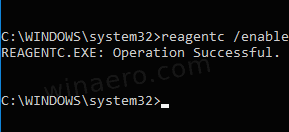
- Tämä ottaa WinRE: n käyttöön Windows 10:ssä.
Olet valmis!
Kiinnostavia artikkeleita:
- Lisää Käynnistyksen lisäasetukset -kontekstivalikko Windows 10:ssä
- Tee pikakuvake Käynnistyksen lisäasetuksista Windows 10:ssä
- Vinkki: Käynnistä Windows 10 nopeasti Advanced Startup Options -asetuksiin
- Kuinka suorittaa käynnistyksen korjaus manuaalisesti Windows 10:ssä
- Avaa Käynnistyksen lisäasetukset automaattisesti Windows 10:ssä

